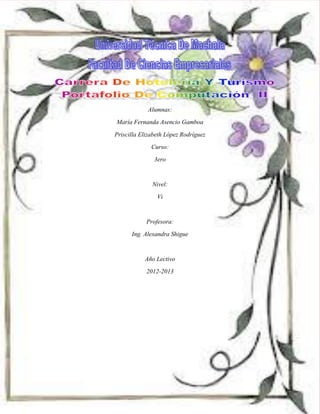
Computación II Nivel 2012-2013
- 1. Alumnas: María Fernanda Asencio Gamboa Priscilla Elizabeth López Rodríguez Curso: 3ero Nivel: Vi Profesora: Ing. Alexandra Shigue Año Lectivo 2012-2013 1 COMPUTACION II NIVEL
- 2. INDICE Contenido Configuración De Un Mensaje De Respuesta Automática ...................................................... 45 2.-En La Pestaña General, Selecciona Respuesta Automática Habilitada En La Sección Respuesta Automática Y Escribimos Lo Que Queremos Que Se Envíe Como Respuesta Ya Hecho Eso Hacemos Clic En Guardar Los Cambios....................................................................................... 46 ....................................................................................................................................................... 46 Firma Electrónica........................................................................................................................ 46 2 COMPUTACION II NIVEL
- 3. ....................................................................................................................................................... 46 3.- Haz Clic En Guardar Cambios. ................................................................................................ 47 ....................................................................................................................................................... 47 Gráficos En Word .......................................................................................................................... 89 Crear Un Organigrama ............................................................................................................ 101 3 COMPUTACION II NIVEL
- 4. Universidad Técnica De Machala Facultad De Ciencias Empresariales Pre-Requisitos De Computación Básica Syllabus Estandarizado 1.- Datos Generales Asignatura: Código De La Asignatura: Computación Básica II, Pre-Requisito Eje Curricular De La Asignatura: Año: Pre-Requisitos 2012-2013 Horas Presenciales Teoría: Ciclo/Nivel/Sección: 0 Diurna Y Vespertina Horas Presenciales Práctica: Número De Créditos: 60 Horas 4 Horas Atención A Estudiantes: Horas Trabajo Autónomo: Fecha De Inicio: Fecha De Finalización: 5/10/2012 06/02/2012 Prerrequisitos: Computación Básica I Correquisitos: 2.- Justificación De La Asignatura Este Curso Facilitará El Quehacer Estudiantil Manejando Las Tic`S Y Por Ende Ayudaran A Modelar Las Técnicas Y Destrezas Adquiridas Para Utilizar Herramientas Que Coadyuven A Ser Eficientes Y Eficaces. Las Diferentes Herramientas Que Se Enseñan En Este Curso, Realzará La Creatividad De Los Estudiantes, Proporcionándoles Varias Alternativas De Manejo De Sus Documentos, Presentaciones, Y Cálculos Para Mejorar Su Desempeño Profesional. Así Como También La Utilización Del Correo Electrónico, Como Un Medio De Comunicación Y Trabajo, Siendo Capaces De Demostrar Su Eficiencia Profesional. 3.- Operacionalizacion De La Asignatura Con Respecto A Las Competencias Del Perfil Profesional 3.1 Objeto De Estudio De La Asignatura 4 COMPUTACION II NIVEL
- 5. Aplicar Herramientas Básicas, Para Mejorar Su Desarrollo Profesional En La Gestión Empresarial. 3.2 Competencia De La Asignatura Elaborar Documentos En Los Diferentes Programas De Texto, Conociendo Alternativas De Programas Gratuitos Y De Pago. Operar De Manera Eficiente Las Aplicaciones Que Me Ayuden A Generar Informes. Valorar Las Herramientas Que Nos Enseña Las Tic´S, Para Un Mejor Desenvolvimiento En La Gestión Empresarial. 3.3 Relación De La Asignatura Con Los Resultados De Aprendizaje Contribución Resultados Del Aprendizaje (Alta, Media, El Estudiante Debe: Baja) Aplica Los Conocimientos Habilidad Para Aplicar El Conocimiento De Las Ciencias Técnicos Para La Elaboración Media Básicas De La Profesión Informes. Diseña Esquemas De Análisis Pericia Para Diseñar Y Conducir Media De Procesos Y Actividades Experimentos, Así Como Para Analizar E Interpretar Datos. Secuenciales A Su Carrera. Utiliza Diferentes Destreza Para El Manejar Procesos De La Profesión Media Herramientas Para Sistematizar Los Procesos De Su Profesión. Colaboracon Sus Trabajo Multidisciplinario. Baja Conocimientos Para Mejorar La Eficacia Del Trabajo. Utiliza Los Conocimientos Resuelve Problemas De La Profesión Baja Adquiridos Para Coadyuvar A Resolver Problemas En La Empresa. Aplica La Ética En Los Comprensión De Sus Baja Responsabilidades Profesionales Y Trabajos Encomendados. Éticas Promueve El Uso De Las Comunicación Efectiva Media Tic´S 5 COMPUTACION II NIVEL
- 6. Aplica Los Conocimientos De Impacto En La Profesión Y En El Contexto Social Media Investigación En Internet, Contribuyendo A La Solución De Problemas Técnicos. Utiliza Las Diferentes Aprendizaje Para La Vida Media Herramientas Para Su Desenvolvimiento Diario. Asuntos Contemporáneos N/A Utiliza Herramientas Utilización De Técnicas E Alta Instrumentos Modernos Tecnológicas Para Su Desempeño Diario. Elabora Informes En Las Capacidad Para Liderar, Gestionar Media O Emprender Proyectos Herramientas Aprendidas. 3.4 Proyecto O Producto De La Asignatura: Proyecto 1: Utiliza Las Herramientas Aprendidas Para Elaborar Explicativamente Y Gráficamente Los Procesos Que Desarrolla En Clase. 4.- Programa De Actividades: 4.1 Estructura De La Asignatura Por Unidades: Unidad Competencias Resultados De Aprendizaje I. Correo Electrónico 1.- Opera Eficientemente El 1.- Utilización De Técnicas E Correo Electrónico, Instrumentos Modernos. Aprovechando Al Máximo Sus Utilidades. Ii. Presentaciones 1.- Elabora Informes Y 1.- Promueve El Uso De La Presentaciones Acordes A Información Utilizando Las Tic´S Sus Necesidades. Iii. Procesador Texto Word 1.- Utiliza Las Herramientas 1.- Utiliza Para Elaborar Optimizando El Tiempo. Documentos Completos Entrelazados, Optimizando Tiempo. Iv. Open Office.Org 1.- Utiliza Software Gratuito, 1.- Maneja Software Que Se Promoviendo La Cultura De Ejecuta Bajo Linux, Y Es La No Piratería, Competente En Cualquier Área. Fortaleciendo Su Ética. 6 COMPUTACION II NIVEL
- 7. 4.2 Estructura Detallada Por Temas: Unidad I: Correo Electrónico. Semanas De Temas Contenidos Estrategias De Horas Estudio Aprendizaje 1 1.1.1 Importancia Del 3 Correo Electrónico. 1.1.2 Clases De Correo 1.1 Hotmail Electrónico 1 1.2.1 Creación 1 2 De Carpetas 1.2.2 4 Contestador Automático. 1.2 1.2.3 Personalización Configuraciones Del Correo. Generales. 3 1.3.1 Creación 3 De Carpetas 1.3.2 Contestador Laboratorio Y Automático. Ensayos. 1.3.3 Configuraciones 1.3 Gmail Generales. 3 1.4.1 Creación 1 4 De Carpetas 2 1.4.2 Contestador Automático. 1.4.3 Configuraciones 1.4 Yahoo Generales. 4 1.5.1 2 Configuración De Cuentas De Correo 1.5.2 Calendario 1.5 Microsoft 1.5.3 Tareas Outlook 1.5.4 Eventos 7 COMPUTACION II NIVEL
- 8. Unidad II: Presentaciones Semanas De Temas Contenidos Estrategias De Horas Estudio Aprendizaje 5 2.1.1 Importancia De 1 Las Presentaciones. 2.1 Conceptos 2.1.2 Manejo Básicos Del Menú 5 2.2.1 Aplicación 1 Del Menú Con 2.2crear Ejemplos Presentaciones Prácticos 5 2.3.1 Vista De 1 Presentación 2.3 Tipos De 2.3.2 Mostrar U Vistas Ocultar 5 2.4.1 Intercalar 1 Diapositivas 2.4trabajo Con Con Diapositivas Hipervínculos 6 2.5.1 Trabajar 1 2.5 Las Reglas Y Ejemplos Laboratorio Y Guías, Manejo Prácticos Con Ensayos. De Objetos. Objetos 6 2.6.1 Crear 1 Tablas 2.6.2 Utilizar Las 2.6 Trabajo Con Herramientas Textos Y Tablas De Tablas 6 2.7.1 Crear 1 Gráficas Y Organigramas 2.7.2 Utilizar Las Herramientas 2.7 Trabajo Con De Dibujos Y Gráficas Y Graficos Smart Organigramas Art. 6 2.8.1 Insertar 1 2.8 Elementos Sonido Multimedia 2.8.2 Insertar 8 COMPUTACION II NIVEL
- 9. Películas 2.8.3 Utilizar Herramientas De Sonido Y Películas 2.9.1 Insertar 7 Animaciones De 1 Transición. 2.9.2 Configurar Las 2.9 Animaciones Animaciones De Y Transiciones Transición. 7 2.10.1 Aplicar 1 2.10 Formas Para Cada Forma Guardar Para Guardar Documentos Un Documento. 7 2.11.1 Pasos 2 Para Subir Archivos De Power Point A La Wikipedia. 2.11.2 Importancia De Contribuir Con Información En 2.11 Wikipedia La Wikipedia. Unidad III: Procesador De Texto Word Semanas De Temas Contenidos Estrategias De Horas Estudio Aprendizaje 8 3.1.1 3.1 Entorno De Importancia Del 1 Word 2010 Uso De Word 8 3.2.1 Manejo 1 3.2 Ediciones Del Menú. Básicas 8 3.3.1 Crear Laboratorio Y 1 Tablas Ensayos. 3.3.2 Manejo Del Menú Herramientas 3.3 Tablas Tabla 8 3.4 Imágenes Y 3.4.1 Insertar 1 Gráficos Imágenes Y 9 COMPUTACION II NIVEL
- 10. Gráficos 3.4.2 Manejo Del Menú Herramientas De Imágenes Y Gráficos 9 3.5.1 Insertar 2 3.5 Organigramas, Organigramas, Diagramas Diagramas Y 3.5.2 Elaborar Plantillas Plantillas 9 3.6.1 Elaborar 2 Esquemas 3.6 Esquemas, 3.6.2 Elaborar Documentos Documentos Maestros Maestros. 10 3.7.1 Configurar 2 Estilos 3.7.2 Generar 3.7 Tablas De Tablas De Contenido Contenido 10 3.8 Tablas De 3.8.1 Insertar 2 Ilustraciones E Índice. Índices 3.9.1 Crear 11 Marcadores 2 3.9.2 Crear 3.9 Marcadores, Referencias Referencias Cruzadas. Cruzadas Y Nota 3.9.3 Crear Nota Al Pie. Al Pie. 11 3.10.1 2 Seguridad En Documentos. 3.10.2 Crear 3.10 Seguridad, Macros Macros, 3.10.3 Compartir Compartir Documentos. Documentos. 12 3.11.1 Pag. Web 2 Con Word 3.11.2 Publicar 3.11 Word E Un Blog Con Internet Word 12 3.12.1 Pasos 2 3.12 Wikipedia Para Subir 10 COMPUTACION II NIVEL
- 11. Archivos De Word En Wikipedia 3.12.2 Importancia De Contribuir Con Información En La Wikipedia. Unidad IV: Open Office.Org. Semanas De Temas Contenidos Estrategias De Horas Estudio Aprendizaje 13 4.1.1 Instalación Del Programa 2 4.1.2 4.1 Instalación Importancia Del De Open Uso Del Office.Org Programa 13 4.2.1 2 Importancia Al Procesador De Texto 4.2.2 Edición Básica 4.2.3 Dar 4 Formato Al 14 Texto 4.2.4 Ortografía, Instalación De Laboratorio Y Diccionarios Ensayos. 4.2.5 Impresión 4.2.6 Tablas 4.2.7 Estilos 4.2 Introducción 4.2.8 Plantillas Al Procesador 4.2.9 Imágenes De Texto Y Gráficos 15 4.3.1 4 Trabajando Con Celdas 4.3.2 El 4.3 Introducción Formato A La Hoja De 4.3.3 Funciones Cálculo 4.3.4 Gráficos 16 4.4 Las 4.4.1 Trabajar 4 Presentaciones Con Diapositiva En 4.4.2 Trabajar 11 COMPUTACION II NIVEL
- 12. Openoffice.Org Con Objetos 4.4.3 Trabajar Con Texto 4.4.4 Trabajar Con Gráficos 4.4.5 Dibujar Con La Barra De Herramientas 4.4.6 Elementos Multimedia. 5.- Metodología: (Enfoque Metodológico) 5.1. Métodos De Enseñanza De Acuerdo A La Temática Propuesta, Las Clases Y Las Actividades Serán: Clases Magistrales, Donde Se Expondrán Los Temas De Manera Teórica, Mostrando Y Analizando Ejemplos, Y Trabajo En Grupo, Para Elaborar Los Elementos De La Literatura Científica (Fichas, Citas Y Referencias Bibliográficas), Como Recurso Operativo Para Elaborar El Documento Científico. Trabajo Autónomo U Horas No Presenciales, Que Será El Material Básico Para Estructurar La Carpeta Del Estudiante (O Cuaderno) Al Que Se Agregará El Trabajo En Grupo: 1. Prácticas Estudiantiles, Los Trabajos Bibliográficos Diarios De Tipo Individual O En Grupo. 2. Investigaciones Bibliográficas, Individuales O Por Grupos. D) Formas Organizativas De Las Clases, Los Alumnos Asistirán A Clase Con El Material Guía (Investigaciones) Adelantando La Lectura Del Tema De Clase De Acuerdo A La Instrucción Previa Del Docente, Sobre Los Puntos Sobresalientes O Trascendentales Que Se Van A Exponer. De Estos Análisis Saldrán Los Trabajos Bibliográficos Que Deberán Desarrollar Y Entregar Posteriormente. E) Medios Tecnológicos Que Se Utilizaran Para La Enseñanza: Pizarrón Para Tiza Líquida Y Marcadoresde Varios Colores. Libros Y Revistas De La Biblioteca. Internet Y Material De Webs. Equipo De Proyección Multimedia Y Material Académico En Power Point. 12 COMPUTACION II NIVEL
- 13. 6.- Componente Investigativo De La Asignatura: El Tipo De Investigación A Utilizar Es La Descriptiva. Los Medios Para Realizarla Serán Mediante El Estudio De Casos, Seguimiento. 7. Portafolio De La Asignatura Los Alumnos Llevarán Una Evidencia Del Avance Académico Que Se Denominará Portafolio De La Asignatura. Este Comprende La Producción Realizada En El Desarrollo De La Asignatura. El Mejor Portafolio Será Seleccionado Por El Profesor Para Entregar Al Cepyca. Al Portafolio Se Le Agregará El Examen Final. 8. Evaluación La Evaluación Será Diagnóstica, Formativa Y Sumativa, Considerándolas Necesarias Y Complementarias Para Una Valoración Global Y Objetiva De Lo Que Ocurre En La Situación De Enseñanza Y Aprendizaje. Los Alumnos Serán Evaluados Con Los Siguientes Parámetros, Considerando Que La Calificación Del Exámen Final Corresponderán Al 30% De La Valoración Total, El Restante 70% Se Lo Debe Distribuir De Acuerdo A Los Demás Parámetros, Utilizando Un Mínimo De Cinco Parámetros. 8.1 Prácticas Diarias: Las Prácticas Diarios Dentro Del Proceso, Es El Producto De Los Trabajos Realizados Durante La Clase. Participación En Clases A Partir Del Trabajo Autónomo Del Estudiante; Y, Participación En Prácticas De Laboratorio Y De Campo De Acuerdo A La Pertinencia En La Asignatura. 8.2 Examen: Se Tomará Una Prueba Al Finalizar El Curso. 8.3 Parámetros De Evaluación: Parámetros De Evaluación Curso Prácticas En El Laboratorio 2.00 Puntos Presentación De Investigaciones 2.00 Puntos Bibliográficas Participación En Clase 1.00 Puntos Trabajo Autónomo 2.00 Puntos Examen Final 3.00 Puntos Total 10.00 Puntos 13 COMPUTACION II NIVEL
- 14. 9. Bibliografía 9.1. Bibliografía Básica: Alcalde, H. R.; (2010);Conectados; España: Aguilar.; 180 Págs. 9.2. Páginas Web (Webgrafía) Http://Www.Aulaclic.Es/0penoffice/Index.Htm; Aulaclic;13-05-2011;[On Line]. Http://Www.Lawebdelprogramador.Com; La Web Del Programador; 13-05-2011;[On Line] 10. Datos De Los Docentes: Wilmer Henry Illescas Espinoza Ingeniero En Administración De Sistemas, Licenciado En Ciencias De La Educación Especialidad Informática, Master En Administración De Empresas. Dirección: Avenida Harry Alvarez Y S.N., Machala. Teléfono: 0994008303 Correo Electrónico: Willescas@Hotmail.Com Jaramillo Simbaña Raquel Magali Diploma Superior En Docencia Universitaria, Ingeniero En Sistemas, Lcda. En Contabilidad Y Auditoría. Dirección: Octava Norte Y Septima Oeste, Machala Teléfono: 0999526058 Correo Electrónico: Qjara@Hotmail.Com Loján Cueva Edison Luis Ingeniero En Sistemas Teléfono: 0959822318 Correo Electrónico: Luislojan@Hotmail.Com 14 COMPUTACION II NIVEL
- 15. Ochoa Caicedo Heckler Ingeniero En Sistemas Teléfono: 0983419047 Correo Electrónico: Heckler.Rothwell@Gmail.Com Nugra Carlos Alberto Ingeniero En Sistemas Teléfono: 0980490209 Correo Electrónico: Karnug@Hotmail.Com Sarmiento Chuccho Carlos Bolívar Ingeniero En Sistemas Teléfono: 0992165280 Correo Electrónico: Carlosarmientos@Hotmail.Com Shiguebelduma Francisca Alexandra Ingeniera En Sistemas Teléfono: 0988584172 Correo: Alexandrashigue@Gmail.Com Paredes Vilela Patricio Ingeniera En Sistemas Teléfono: 0995975612 Correo: Pparedes@Easynet.Net.Ec Parra Ochoa Eudoro Ingeniera En Sistemas Teléfono: 0998129890 Correo: Parrapro20@Hotmail.Com 15 COMPUTACION II NIVEL
- 16. Valarezovasquez Rosa Del Carmen Ingeniera En Sistema San Francisco Avenida Del Pacífico Entre 21ava Y 22 Ava Sur, Machala Teléfono: 0986121288 Correo: Rositavalarezo_1985@Hotmail.Com 11. Firma Del O Los Docentes Responsables De La Elaboración Del Syllabus ________________________ ________________________ Raquel Jaramillo Simbaña Wilmer Illescas Espinoza ________________________ ________________________ Heckler Ochoa Caicedo Luis Loján Cueva ________________________ ________________________ Carlos Nugra Carlos Sarmiento ________________________ ________________________ Alexandra Shigue Patricio Paredes ________________________ ________________________ Eudoro Parra Rosa Valarezo 12. Fecha De Presentacion: ______________________________ (01, Octubre, 2012) 16 COMPUTACION II NIVEL
- 18. INDICE GENERAL 18 COMPUTACION II NIVEL
- 19. Temas De Exposición De Los Grupos A Base De La Investigación Realizada Creación De Cuenta De Usuario Que Son Los Correos Electrónicos Correo Electrónico (Correo-E, Conocido También Como E-Mail), Es Un Servicio De Red Que Permite A Los Usuarios Enviar Y Recibir Mensajes Y Archivos Rápidamente (También Denominados Mensajes Electrónicos O Cartas Electrónicas) Mediante Sistemas De Comunicación Electrónicos. Principalmente Se Usa Este Nombre Para Denominar Al Sistema Que Provee Este Servicio En Internet, Mediante El Protocolo Smtp, Aunque Por Extensión También Puede Verse Aplicado A Sistemas Análogos Que Usen Otras Tecnologías. Por Medio De Mensajes De Correo Electrónico Se Puede Enviar, No Solamente Texto, Sino Todo Tipo De Documentos Digitales Dependiendo Del Sistema Que Se Use. Su Eficiencia, Conveniencia Y Bajo Coste Están Logrando Que El Correo Electrónico Desplace Al Correo Ordinario Para Muchos Usos Habituales. Correo Electrónico Hotmail Hotmail (Oficialmente Microsoft Hotmail, Anteriormente Windows Live Hotmail Y Msn Hotmail) Es Un Servicio Gratuito De Correo Electrónico Basado En La Web De Microsoft Y Parte De Windows Live. Fue Fundado Por Sabeer Bhatia Y Jack Smith Y Lanzado En Julio De 1996 Como "Hotmail". Fue Uno De Los Primeros Servicios De Correo Electrónico Basado En La Web,2 Y También Uno De Los Primeros Gratuitos. Posteriormente Fue Adquirido Por Microsoft En 1997, Por Unos 400 Millones De Dólares Y Rebautizado Como "Msn Hotmail". La Versión Actual Fue Lanzada En 2011.3 Hotmail Ofrece Espacio De Almacenamiento Con Medidas De Seguridad Patentadas,4tecnología Ajax E Integración Con Mensajería Instantánea (Windows Live Messenger), Calendario (Hotmail Calendar), Servicio De Alojamiento De Archivos (Skydrive) Y Contactos.5 Según Comscore (Junio De 2012), Hotmail Es El Servicio De Correo Electrónico Más Grande Del Mundo Con 324 Millones De Miembros, Seguido De Gmail Y Yahoo! Mail, Respectivamente.6 Está Disponible En 36 Idiomas Diferentes.781910 Los Equipos De Desarrollo Y Operaciones De Hotmail Se Encuentran En Mountain View, California. Cuando Hotmail Corporation Era Una Empresa Independiente, Su Sede Estaba En Sunnyvale, California.11 19 COMPUTACION II NIVEL
- 20. A Partir Del 31 De Julio De 2012, Microsoft Ofrece El Servicio Outlook.Com, Que Eventualmente Reemplazará A Hotmail. Creación De La Cuenta Primer Paso 1.- Abro Una Nueva Pestaña Con La Siguiente Dirección Www.Hotmail.Com 2.-Luego Aparece La Siguiente Pantalla Y Nos Dirigimos A La Opción Regístrate Ahora 20 COMPUTACION II NIVEL
- 21. 3.-Nos Saldrá La Siguiente Ventana Cuenta Microsoft De La Cual Tendremos Que Llenar El Formulario Siguiente. 4.-Hacemos Un Clic En Aceptar 21 COMPUTACION II NIVEL
- 22. 5.-Aparece La Siguiente Ventana 6.-Nos Dirigimos A La Bandeja De Entrada 22 COMPUTACION II NIVEL
- 23. 7.-De La Cual Nos Aparecerán Unos Mensajes Nuevos De Bienvenida 23 COMPUTACION II NIVEL
- 24. Configuración Del Correo Electrónico Hotmail Personalización Del Correo Configuración De Tema Pasó A Paso 1.-Se Debe Ingresar Al Menú Desplegable De Opciones, Ubicado En La Esquina Superior Derecha De La Pantalla, Y Seleccionar Más Opciones. 24 COMPUTACION II NIVEL
- 25. 2.- Damos Clic En La Palabra Tema Y Aparecerá Inmediatamente Los Dibujos A Escoger Y Guardamos 25 COMPUTACION II NIVEL
- 26. Creación De Etiqueta Y Filtros Filtros 1.-Se Debe Ingresar Al Menú Desplegable De Opciones, Ubicado En La Esquina Superior Derecha De La Pantalla, Y Seleccionar Más Opciones. 2.- En Evitar Correo Electrónico No Deseado Escogemos La Opción Filtro E Información Haciendo Un Clic 26 COMPUTACION II NIVEL
- 27. 3.- Y Aparece Un Nuevo Grafico Donde Tendremos Que Escoger Las Opciones Que Uno Desea Y Escogemos La Opción Guardar Etiquetas 1.-Nos Dirigimos A La Parte Superior De La Pantalla Donde Vamos A Escoger La Opción Skydrive Y Cogemos Fotos Dando Un Clic 27 COMPUTACION II NIVEL
- 28. 2.- Escogemos La Foto Que Deseamos Etiquetar Haciendo Un Clic Derecho Y Escogemos La Opción Abrir 3.- Damos Un Clic En La Parte Derecha De La Pantalla Donde Dira Etiquetar A Una Persona Donde Aparecerá Un Mensaje 28 COMPUTACION II NIVEL
- 29. 4.-Donde Aparecerá Un Mensaje Que Nos Dira Que Tenemos Que Hacer Doble Clic En La Imagen Y Saldrá La Pantallita Donde Se Escogerá A La Persona A Etiquetar 29 COMPUTACION II NIVEL
- 30. Y Damos Clic En Listo Contestadores Automáticos 1.- Se Debe Ingresar Al Menú Desplegable De Opciones, Ubicado En La Esquina Superior Derecha De La Pantalla, Y Seleccionar Más Opciones. 2.-En Administrar Cuentaescogemos La Opción Enviar Repuestas Automáticas 30 COMPUTACION II NIVEL
- 31. 3.- Escogemos Enviar Una Repuesta Automática A Las Personas Que Nos Envíen Un Correo Escribiendo El Mensaje Que Deseamos Que Les Llegue Y Ponemos Guardar. Que Es El Correo Gmail Gmail, Llamado En Otros Lugares Google Mail (Austria Y Antes En Alemania -Hasta 2012- Y Reino Unido -Hasta 2009-) Por Problemas Legales,Es Un Servicio De Correo Electrónico Con Posibilidades Pop3 E Imap Gratuito Proporcionado Por La Empresa Estadounidensegoogle,Inc A Partir Del 15 De Abril De 2004 Y Que Ha Captado La Atención De Los Medios De Información Por Sus Innovaciones Tecnológicas, Su Capacidad , Y Por Algunas Noticias Que Alertaban Sobre La Violación De La Privacidad De Los Usuarios. Tras Más De 5 Años, El Servicio De Gmail, Junto Con Google Calendar, Google Docs (Ahora Integrado En Google Drive), Google Talk Y Google Buzz (Cerrado); El 7 De Julio De 2009, Dejaron Su Calidad De Beta Y Pasaron A Ser Considerados Productos Terminados. 31 COMPUTACION II NIVEL
- 32. Creación Del Cuenta Pasos Para Crear Una Cuenta En Gmail. 1.- Abrimos Una Nueva Ventana Y En Ella Escribimos La Siguiente Dirección Www.Gmail.Com Hacemos Un Clic Y Nos Aparece La Siguiente Ventana 2.-Aparece La Siguiente Ventana 32 COMPUTACION II NIVEL
- 33. 3.- Nos Dirigimos A La Parte Superior Derecha Donde Encontraremos Un Link De Color Rojo Donde Dice Crear Cuenta 4.- Damos Clic Hay Aparecerá Un Formulario De Lo Cual Hay Que Llenarlo Con Los Datos De Uno. 33 COMPUTACION II NIVEL
- 34. Llenamos La Solicitud 2.- Ya Escrito Los Datos Damos Clic En Siguiente 34 COMPUTACION II NIVEL
- 35. 3.-Aparecerá Un Aviso Que Dirá Verificaciones Cuenta 4.-Después De Llenar Este Espacio Aparecerá La Siguiente Ventana 35 COMPUTACION II NIVEL
- 36. 5.-De La Cual Tendremos Que Llenar Con El Código Que Nos Dan Mediante Una Llamada 6.-Aparecerá La Ventana Donde Se Configurara El Correo 36 COMPUTACION II NIVEL
- 37. 7.-Esta Ventana Nos Da La Bienvenida A Nuestra Nueva Cuenta Donde Pondremos En Ir A Gmail 37 COMPUTACION II NIVEL
- 38. 8.-Aparecerá La Siguiente Ventana De Bienvenida 10.-Nos Dirigimos A Opciones Y Luego A Configuraciones 11.-Se Escoge Reenvió Correo Pop Clic 38 COMPUTACION II NIVEL
- 39. 12.-Aparecerá Lo Siguiente Paso 13.-Se Escoge Las Opciones Deseadas Y Se Pone Guardar Cambios 39 COMPUTACION II NIVEL
- 40. Configuración Del Correo Electrónico Gmail Personalización Del Correo Configuración De Tema 1.- Se Abre La Cuenta De Gmail, Procediendo A Escoger La Opción De Configuración En La Parte Superior Derecha Temas. 40 COMPUTACION II NIVEL
- 41. 2.- Se Procederá A Escoger El Tema De Su Elección Ya Sea Temas De Colores, Temas De Alta Definición, Temas Personalizados O Temas Clásicos. En Este Caso Escogeré Tema De Alta Definición Que Fue Océano 3.- Hacemos Clic Hay Y Aparecerá Una Nueva Ventana Donde Nos Pedirán La Ubicación Colocamos Lo Correspondiente Y Hacemos Clic En Aceptar 41 COMPUTACION II NIVEL
- 42. 4.-Colocamos Lo Correspondiente Y Hacemos Clic En Guardar Y Aparecerá Enseguida La Paguina Ya Actualizada 42 COMPUTACION II NIVEL
- 43. Configuración De Filtros Filtros 1.- Procedemos A Escoger La Opción De Configuración En La Parte Superior Derecha. 2.- Nos Aparecerá Una Pantalla Donde Dira Configuración, Hay Debemos Coger La Opción Superior Que Dice Filtros 43 COMPUTACION II NIVEL
- 44. 3.- Hay Aparecerá La Pantalla Donde Hay Una Opción Que Dice Crear Un Filtro Nuevo 4.- Y Empezamos A Llenar Las Preguntas Correspondientes Y Hacemos Clic En Filtrar Crear Un Filtro Con Estos Criterios De Búsqueda » Y Listo Se Creo Un Filtro 44 COMPUTACION II NIVEL
- 45. Configuración De Un Mensaje De Respuesta Automática 1.-Haz Clic En El Icono De Configuraciones En La Parte Superior Derecha De La Página Y, A Continuación, Selecciona Configuración Del Correo En La Parte Superior De Cualquier Página De Gmail. 45 COMPUTACION II NIVEL
- 46. 2.-En La Pestaña General, Selecciona Respuesta Automática Habilitada En La Sección Respuesta Automática Y Escribimos Lo Que Queremos Que Se Envíe Como Respuesta Ya Hecho Eso Hacemos Clic En Guardar Los Cambios. Firma Electrónica 1.- Haz Clic En El Icono De La Rueda De Configuración Y, A Continuación, Selecciona Configuración. 46 COMPUTACION II NIVEL
- 47. 2.-Escribe El Texto De Tu Nueva Firma En El Cuadro Que Aparece Al Final De La Página, Junto A La Opción Firma Donde Podemos Escoger Muchas Opciones Como Forma De Letra, Tamaño, Etc. 3.- Haz Clic En Guardar Cambios. 47 COMPUTACION II NIVEL
- 48. Outlook Vinculación De Gmail Con La Cuenta De Outlook 1.-Nos Dirigimos A Outlook Escogemos En La Barra De Herramientas La Opción Configuración De Cuenta 2.-Hacemos Un Clic Y Nos Aparece La Siguiente Ventana Y Borramos Las Cuentas Ya Existentes 48 COMPUTACION II NIVEL
- 49. 3.-Luego Realizado Este Paso Escogemos La Opción Nuevo Y Nos Aparece Una Nueva Ventana 4.-Llenamos Los Datos Y Ponemos Siguiente 49 COMPUTACION II NIVEL
- 50. 5.-Damos Un Clic En Siguiente Y Escogemos La Opción Que Está En La Parte Inferior Izquierda Y Damos Clic En Siguiente 6.-Aparece Elegir Servicio De Correo Electrónico Y Hacemos Siguiente 50 COMPUTACION II NIVEL
- 51. 7.-Configuramos Con Nuestra Información El Correo Electrónico Del Internet Llenando Estos Datos Escogemos La Opción Mas Configuraciones 8.-De Ahí Escogemos La Opción Avanzada Y Nos Aparecerá La Siguiente Ventana 51 COMPUTACION II NIVEL
- 52. 10.-Hacemos Clic En Aceptar Y Nos Dirige Automáticamente A La Ventana Anterior De La Cual Escogeremos Probar La Configuración De La Cuenta Y Nos Sale La Siguiente Ventana 52 COMPUTACION II NIVEL
- 53. 11.-Escogemos La Opcion Enviar Y Reenviar Mensaje Y Nos Aparece Una Ventana Que Es La Siguiente 53 COMPUTACION II NIVEL
- 54. 12.-Nos Muestra El Mensaje De Prueba De Microsoft Office Outlook 13.-Nos Llegara Un Mensaje De Confirmación En La Cuenta De Gmail 54 COMPUTACION II NIVEL
- 55. 14.-Luego Escogemos Nuevo Mensaje Para Enviarlo A Nuestra Dirección Con El Asunto De Confirmación Y Chequeamos Q Haya Llegado 15.-Abrimos El Mensaje Que Uno Mismo Lo A Enviado De Confirmación 55 COMPUTACION II NIVEL
- 56. Actualización Y Organización El Calendario 1.- Abrimos La Ventana De Inicio Y Buscamos El Icono De Microsoft Office Outlook 56 COMPUTACION II NIVEL
- 57. 2.- Escogemos Las Opciones Que Se Encuentran En El Lado Izquierdo Inferior Para Crear Calendario, Contacto, Tareas. Calendario 3.- Haciendo Doble Clic En La Hora Seleccionada 57 COMPUTACION II NIVEL
- 58. 4.- Inmediatamente Nos Aparece La Siguiente Ventana, Donde Debemos Ingresar Los Datos Necesarios Que Nos Permitirán Crear El Archivo Que Nos Recordara El Trabajo A Presentar. 5.- Esta Opción Es Para Poder Enviar O Reenviar A Un Amigo La Misma Información 58 COMPUTACION II NIVEL
- 59. 6.- Luego Opción Guardar Y Cerrar 7.-Inmediatamente Aparece Esta Ventana Ya Con El Recordatorio 59 COMPUTACION II NIVEL
- 60. Contactos 1.-Hacemos Doble Clic Contactos 2.-Donde Aparecerá La Siguiente Ventana Donde Tendremos Que Llenar Las Preguntas Del Contacto A Guardar. 60 COMPUTACION II NIVEL
- 61. 3.-Para Clasificar Al Contacto Se Elige Las Opciones De Grupo, Tarjeta De Presentación, Imagen, Etc. Una Vez Llenado Esos Datos Hacemos Clic En Guardar Y Cerrar 4.-Inmediatamente Nos Dirige A La Pantalla De Contactos Con El Contacto Ya Guardado 61 COMPUTACION II NIVEL
- 62. Tareas 1.- Damos Doble Clic En Tarea 2.-Donde Aparecerá La Siguiente Pantalla Llenamos Los Datos Con Lo Que Uno Necesita Que Le Recuerde Y Hacemos Clic En Guardar Y Cerrar 3.- Automáticamente Nos Dirige A La Ventana Principal Donde Podremos Ver Que Se Ha Guardado La Tarea A Recordar. 62 COMPUTACION II NIVEL
- 63. Nota: Todas Las Tareas Se Podrán Ver En La Parte Izquierda De La Ventana Con El Titulo De Barra De Tareas. Que Es Yahoo Yahoo! Inc. Es Una Empresa Global De Medios Con Sede En Estados Unidos, Cuya Misión Es "Ser El Servicio Global De Internet Más Esencial Para Consumidores Y Negocios". Posee Un Portal De Internet, Un Directorio Web Y Una Serie De Servicios, Incluido El Popular Correo Electrónico Yahoo!. Fue Fundada En Enero De 1994 Por Dos Estudiantes De Postgrado De La Universidad De Stanford, Jerry Yang Y David Filo. Yahoo! Se Constituyó Como Empresa El 2 De Marzo De 1995 Y Comenzó A Cotizar En Bolsa El 12 De Abril De 1996. La Empresa Tiene Su Sede Corporativa En Sunnyvale, California, Estados Unidos. El 29 De Julio De 2009, Se Anunció Que En 10 Años, Microsoft Tendrá Acceso Completo Al Motor De Búsqueda De Yahoo Para Usarse En Futuros Proyectos De Microsoft Para Su Motor De Búsqueda Bing. 63 COMPUTACION II NIVEL
- 64. Creación De La Cuenta 1.-Abrimos Una Pestaña Para Acceder A La Página De Yahoo Colocando La Dirección Web Www.Yahoo.Com 2.-Nos Dirigimos A La Parte Superior Derecha Donde Escogeremos La Opción Regístrate 64 COMPUTACION II NIVEL
- 65. 3.-Demos Clic Y Nos Aparece La Siguiente Ventana Donde Debemos Llenar Un Formulario Con Nuestros Datos Más Necesarios 4.-Y Damos Clic En Crear Mi Cuenta 65 COMPUTACION II NIVEL
- 66. 5.-Saldrá Una Ventana Que Nos Dará Como Una Bienvenida Que Dirá En Hora Buena Priscilla Donde Daremos Un Clic En Continuar 6.-Nos Dirigimos A La Siguiente Opción Que Será Correo En La Parte Superior Derecha De La Ventana Y Hacemos Un Clic 66 COMPUTACION II NIVEL
- 67. 7.-Y Entramos Directamente Al Mundo De Yahoo Dándonos La Bienvenida 8.-Y Escogemos La Opción Bandeja De Entrada Para Leer El Mensaje De Confirmación 67 COMPUTACION II NIVEL
- 68. 9.-Y Listo Esta Creada La Cuenta De Yahoo Configuración Del Correo Electrónico Yahoo Personalización Del Correo Configuración De Firma 1.-Se Abre La Cuenta De Yahoo Y Damos Un Clic En Iniciar Sesión 68 COMPUTACION II NIVEL
- 69. 2.- Una Vez Abierto El Correo Nos Dirigimos A Icono Que Esta En La Parte Superior Izquierdo Y Elegimos Opciones De Correo 3.- Damos Un Clic E Inmediatamente Aparecerá Los Iconos A Elegir Para Poder Cambiar Lo Que Uno Quiera En Este Caso Firma 69 COMPUTACION II NIVEL
- 70. 4.-En El Cual Hacemos Un Clis En La Flecha Del Recuadro Y Escogemos Cualquiera De Las Tres Opciones Que Uno Desea En Este Caso Escogeremos La Opción Mostrar Una Firma De Texto Sin Formato 5.-Procedemos A Escribir Lo Que Deseamos Que Se Envie A Los Contactos Como Firma Y Hacemos Un Clic En Guardar Y Automáticamente Se Guarda 70 COMPUTACION II NIVEL
- 71. Crear Filtro En Yahoo 1.- Nos Dirigimos Al Icono De Opciones Y Escogemos Filtros En La Parte Inferior Izquierda Damos Un Clic Y Llenamos Las Preguntas 71 COMPUTACION II NIVEL
- 72. 2.- Escogemos El Lugar Donde Se Quiere Mandar Los Mensajes Filtrados Y Se Empieza A Rellenar Los Lugares Vacíos Y Damos Un Clic En Guardar 72 COMPUTACION II NIVEL
- 74. Power Point 1.- Se Realiza Las Tablas De Importancia De Las Regiones Abriendo Una Página De Excel Una Vez Insertado Los Títulos. Nos Dirigimos Power Point Y Nos Vamos A Los Iconos De Insertar Gráficos Y Damos Clic En Cualquiera De Ellos Inmediatamente Aparecerá A Lado La Hoja De Excel Donde Podremos Corregir, Añadir O Quitar Algo 2.-Impervincula Hacemos Clic En Uno De Los Textos, Nos Dirigimos Al Icono De Insertar Y Escogemos Impervincula 74 COMPUTACION II NIVEL
- 75. 3.-Nos Aparecerá Inmediatamente El Siguiente Cuadro Donde Vamos A Escoger Lo Que Deseamos Que Aparezca En La Ventana Anterior. Una Vez Elegido Hacemos Clic En Aceptar 4.-Y Saldrá La Siguiente Ventana Donde Nos Aparecerá Con Letras Azules Eso Nos Quiere Dar A Entender Que El Impervincula Está Insertado 75 COMPUTACION II NIVEL
- 76. 5.- Insertar Smar Art En Esta Parte Aremos Clic En El Icono De Smar Art El Cual Inmediatamente Aparecerá La Siguiente Ventana Donde Llenaremos Los Datos Que Deseamos. 76 COMPUTACION II NIVEL
- 77. 6.-Insertar Tabla Aquí Aremos Clic Dentro De La Misma Diapositiva En El Icono Donde Está Un Dibujo De La Tabla. 77 COMPUTACION II NIVEL
- 78. 7.-Elegimos Los Números De Columnas Y Filas Que Deseamos Que Tenga 8.-Clic En Aceptar 78 COMPUTACION II NIVEL
- 79. 9.-Luego Escribimos En Ellas Lo Que Deseamos Que Aparezca Guardar En Pdf 1.-Nos Dirigimos En El Icono De Arriba En La Parte Izquierda De La Hoja Donde Aremos Clic En Archivo Para Elegir La Forma Que Deseamos Guardar El Documento Y Escogemos Otros Formatos Hasta Encontrar El Que Deseamos Hacemos Clic E Inmediatamente Se Guarda. 79 COMPUTACION II NIVEL
- 80. Guardar Web 1.- Nos Dirigimos En El Icono De Arriba En La Parte Izquierda De La Hoja Donde Aremos Clic En Archivo Para Elegir La Forma Guardar Como Dónde Aparecerá Una Ventana Donde Vamos A Escoger El Formato Para Guardar El Documento Haciendo Clic En Tipo Hay Escogemos La Forma Que Deseamos Guardarlo Y Guardar. 80 COMPUTACION II NIVEL
- 81. Guardar En Tema De Office 1.- Del Mismo Modo Nos Dirigimos En El Icono De Arriba En La Parte Izquierda De La Hoja Donde Aremos Clic En Archivo Para Elegir La Forma Guardar Como Dónde Aparecerá Una Ventana Donde Vamos A Escoger El Formato Para Guardar El Documento Haciendo Clic En Tipo Hay Escogemos La Forma Que Deseamos Guardarlo En Este Caso Como Office Y Guardar. 81 COMPUTACION II NIVEL
- 84. Microsoft Office Word Microsoft Word Es Un Software Destinado Al Procesamiento De Textos. Fue Creado Por La Empresa Microsoft, Y Actualmente Viene Integrado En La Suite Ofimática Microsoft Office. Originalmente Fue Desarrollado Por Richard Brodie Para El Computador De Ibm Bajo Sistema Operativo Dos En 1983.Versiones Subsecuentes Fueron Programadas Para Muchas Otras Plataformas, Incluyendo, Las Computadoras Ibm Que Corrían En Ms-Dos (1983). Es Un Componente De La Suite Ofimática Microsoft Office; También Es Vendido De Forma Independiente E Incluido En La Suite De Microsoft Works. Las Versiones Actuales Son Microsoft Office Word 2010 Para Windows Y Microsoft Office Word 2011 Para Mac. Ha Llegado A Ser El Procesador De Texto Más Popular Del Mundo. Contenido De Word Tablas Las Tablas Se Componen De Filas Y Columnas De Celdas Que Se Pueden Rellenar Con Texto Y Gráficos. Las Tablas Se Utilizan A Menudo Para Organizar Y Presentar Información 1.- Para Poder Insertar Las Tablas En La Hoja De Word Tenemos Que Dirigirnos A La Parte Superior Derecha En La Barra De Herramienta Escogiendo La Opción Insertar Haciendo Clic Hay Aparecerá Varias Herramientas Donde Se Escogerá El Icono Tabla Donde Se Podrá Escoger Cuantos Cuadros Tanto Horizontales Como Verticales Deseamos Tener En Nuestra Tabla. 84 COMPUTACION II NIVEL
- 85. En Esa Misma Herramienta Tenemos Varias Opciones A Escoger Al Gusto De Cada Uno Como Por Ejemplo: Insertar Tabla 1.- Hay Automáticamente Aparecerá La Ventanita Donde Escogeremos Números De Filas Y Columnas Deseadas. 2.-Aceptamos Y Nos Aparecerá Automáticamente La Siguiente Ventana 85 COMPUTACION II NIVEL
- 86. Dibujar Tabla 1.-Aquí En Cambio Nos Da La Opción De Dibujar A Gusto De Uno Las Tablas Hoja Cálculo De Excel 1.-En Esta Opción Haciendo Clic Aquí Automáticamente Aparecerá Una Ventana De Excel 86 COMPUTACION II NIVEL
- 87. 2.- Nos Aparece La Siguiente Hoja Tablas Rápidas 1.- Aquí Nos Aparecerán Varias Opciones A Escoger La Que Uno Mas Le Guste 87 COMPUTACION II NIVEL
- 88. 2.- La Escogemos Y Nos Quedara De La Siguiente Manera Esta Opciones Es Mas Para Poder Realizar Calendarios. 3.-También Puede Utilizar Tablas Para Crear Diseños De Página Interesantes O Crear Texto, Gráficos Y Tablas Anidadas En Una Página Web. 88 COMPUTACION II NIVEL
- 89. Gráficos En Word Office Word 2007 Incluye Muchos Tipos Distintos De Gráficos Que Puede Utilizar Para Informar A Su Audiencia Acerca De Los Niveles De Inventario, Los Cambios Organizativos, Las Cifras De Ventas, Etc. Los Gráficos Están Totalmente Integrados Con Office Word 2007. Al Instalar Excel, Podrá Crear Gráficos De Excel En Word Haciendo Clic En El Botón Gráfico De La Cinta De Opciones (Ficha Insertar, Grupo Ilustraciones) Y, A Continuación, Utilizar Las Herramientas De Gráficos Para Modificar O Dar Formato Al Gráfico. Los Gráficos Creados Se Incrustarán En Office Word 2007, Y Los Datos De Dichos Gráficos Se Almacenarán En Una Hoja De Cálculo De Excel Que Se Incorporará Al Archivo De Word. 1.- En El Menú Insertar, Haga Clic En Gráfico Y, A Continuación, Hacemos Clic En Ese Icono 89 COMPUTACION II NIVEL
- 90. 2.- Donde Aparecerá La Ventana De Insertar Gráficos. 3.- Aceptamos Y Sale El Grafico Ya Insertado En Word Y Alado La Hoja De Excel Ya Que Los Dos Trabajan Juntos. 90 COMPUTACION II NIVEL
- 91. Tablas Dinamicas 1.-Tablas Para Poder Colocar El Nombre De Tabla En Este Caso Lo Hicimos Con Palabras, Hacemos Clic En La Parte Final De Cada Párrafo Nos Dirigimos A Referencias En La Barra De Herramientas Donde Escogeremos El Icono Insertar Título Hay Nos Aparecerá Una Ventana Donde Tendremos Que Escoger Tablas Aceptamos Y Automáticamente Nos Sale El Nombre Tabla Y El Numero. 91 COMPUTACION II NIVEL
- 92. 2.- Para Poder Hacer Un Índice De Tablas Nos Dirigimos En Referencias Y Escogemos Insertar Tabla De Ilustración Donde Nos Aparecerá Inmediatamente Una Ventanita Con El Orden Como Va A Salir El Índice De Tablas. 92 COMPUTACION II NIVEL
- 93. 3.-Al Final Sale La Siguiente Ventana Ya Con El Índice De Tablas 93 COMPUTACION II NIVEL
- 94. Tabla De Ilustración 1.-Una Vez Seleccionada Las Imágenes Nos Colocamos Debajo De La Imagen Y Nos Dirigimos A Referencias Haciendo Clic. 2.-Luego En Insertar Titulo 94 COMPUTACION II NIVEL
- 95. 3.-Luego Nos Aparecerá La Ventana Donde Podremos Ponerle Nombre A La Ilustración O Imagen Deseada. 4.-Aumentarle El Nombre De La Ilustración Por Ejemplo Coala 95 COMPUTACION II NIVEL
- 96. 5.- Damos Clic En Aceptar Y Automáticamente Sale La Imagen Con El Nombre. 6.-Pingüino 96 COMPUTACION II NIVEL
- 97. 7.-Tulipanes 97 COMPUTACION II NIVEL
- 98. 8.-Hortensia 98 COMPUTACION II NIVEL
- 100. Tabla De Ilustración 1.- Para Poder Hacer Un Índice De Ilustración Nos Dirigimos En Referencias Y Escogemos Insertar Tabla De Ilustración Donde Nos Aparecerá Inmediatamente Una Ventanita Con El Orden Como Va A Salir El Índice De Ilustración, Damos Clic En Aceptar Y Listo. 100 COMPUTACION II NIVEL
- 101. 2.- Al Final Está El Índice Listo Organigramas Un Organigrama Representa Gráficamente La Estructura Administrativa De Una Organización, Como Los Jefes De Departamentos Y Los Empleados De Una Compañía. Mediante Un Gráfico Smartart En Microsoft Office Excel 2007, Microsoft Office Outlook 2007, Microsoft Office Powerpoint 2007 O Microsoft Office Word 2007, Puede Crear Un Organigrama E Incluirlo En La Hoja De Cálculo, Presentación O Documento. Para Crear Un Organigrama Fácil Y Rápidamente, Puede Escribir O Pegar Texto En El Organigrama Y Después Hacer Que El Texto Se Organice Y Coloque Automáticamente. Crear Un Organigrama 1. En La Ficha Insertar, En El Grupo Ilustraciones, Haga Clic En Smartart. 101 COMPUTACION II NIVEL
- 102. 2. En La Galería Elegir Un Gráfico Smartart, Haga Clic En Todos, Haga Clic En Un Diseño De Organigrama (Por Ejemplo, Organigrama) Y, A Continuación, En Aceptar. 3. Para Escribir El Texto, Siga Uno De Los Procedimientos Siguientes: Haga Clic En Una Forma En El Gráfico Smartart Y, A Continuación, Escriba El Texto. 102 COMPUTACION II NIVEL
- 104. Openoffice Apache Openoffice, Comúnmente Conocido Como Openoffice.Org, Ooo U Openoffice, Es Una Suite Ofimática Libre (Código Abierto Y Distribución Gratuita) Que Incluye Herramientas Como Procesador De Textos, Hoja De Cálculo, Presentaciones, Herramientas Para El Dibujo Vectorial Y Base De Datos.7 Está Disponible Para Varias Plataformas, Tales Como Microsoft Windows, Gnu/Linux, Bsd, Solaris Y Mac Os X. Soporta Numerosos Formatos De Archivo, Incluyendo Como Predeterminado El Formato Estándar Iso/Iec Opendocument (Odf), Entre Otros Formatos Comunes, Así Como También Soporta Más De 110 Idiomas, Desde Febrero Del Año 2010. Openoffice.Org Tiene Como Base Inicial A Staroffice, Una Suite Ofimática Desarrollada Por Stardivision Y Adquirida Por Sun Microsystems En Agosto De 1999.8 El Desarrollo De La Suite Estaba Liderado Por Oracle Corporation (Inicialmente Por Sun Microsystems), En Colaboración Con Otras Compañías Como Novell, Redhat, Redflag Ch2000, Ibm, Google, Entre Otras Hasta Junio De 2011. El Código Fuente De La Aplicación Está Disponible Bajo La Licencia Pública General Limitada De Gnu (Lgpl) Versión 3 Hasta La Versión 3.4.0 Beta 1. Después De La Adquisición De Sun En 2010, Oracle Corporation Dejó De Apoyar El Desarrollo Comercial10 Y En Junio De 2011 Donó La Suite A La Incubadora De Apache Para Convertirse En Un Proyecto De La Apache Software Foundation.11 12 Posteriormente, En Diciembre De 2011, La Apache Software Fundación Anunció Que El Nombre Del Proyecto Se Convertiría En Apache Openoffice. El Proyecto Y El Programa Son Denominados «Openoffice» De Forma Informal, Aunque «Openoffice.Org» Es El Nombre Oficial Completo, Ya Que No Puede Utilizar La Denominación Openoffice Porque Es Una Marca Registrada En Posesión De Otra Empresa. Desistalacion De Open Oficce 1.- Hacemos Doble Clic En La Carpeta Que Esta En El Escritorio 104 COMPUTACION II NIVEL
- 105. 2.- Nos Aprace La Siguiente Ventana Para Poder Desistalr El Programa 105 COMPUTACION II NIVEL
- 106. 3.- Hacemos Clic En Las Carpeta De Desinstalar Donde Nos Aparecerá La Siguiente Ventana 4.- Donde Aremos Clic En Siguiente Escogiendo Eliminar Y Siguiente 5.- Donde Aparecerá La Palabra Desinstalar Haciendo Clic Aquí 106 COMPUTACION II NIVEL
- 107. 6.- Y Aparecerá La Siguiente Ventana De Desinstalar 107 COMPUTACION II NIVEL
- 108. Instalar 1.- Hacemos El Mismo Paso Que El Anterior Solo Que Aquí Escogeremos El Icono O Ventana De Instalar 108 COMPUTACION II NIVEL
- 109. 2.- Damos Clic Siguiente E Inmediatamente Aparece La Siguiente Ventana Escogemos El Icono De Arriba Y Damos Siguiente 3.- Hacemos Clic En Instalar 4.- Y Automáticamente Se Empieza A Instalar 109 COMPUTACION II NIVEL
- 110. 5.- Finalizamos La Instalación Haciendo Clic En Finalizar 110 COMPUTACION II NIVEL
- 111. Open Office Impren 1.- Para Acceder A Open Office Impren Nos Dirigimos A Inicio Donde Escogeremos La Opción De Open Office Impren Haciendo Clic Hay 2.- Inmediatamente Nos Dirige A Una Ventana De Presentacion Donde Aremos Clic En Siguiente 111 COMPUTACION II NIVEL
- 112. 3.- Aquí Nos Aparecerá El Tipo De Plantilla Que Deseamos Y Escogemos Y Hacemos Clic En Siguiente 4.- Escogemos Un Estilo Y Siguiente 112 COMPUTACION II NIVEL
- 113. 5.- Escogemos Transición De Diapositivas Y Siguiente 6.- Y Tipo De Presentación Y Siguiente 113 COMPUTACION II NIVEL
- 114. 7.- Aquí Nos Aparecerá La Forma De Nuestra Diapisitiva 8.- Aquí Pondremos Las Ideas Principales De Nuestra Diapositivas 114 COMPUTACION II NIVEL
- 115. 9.- Inmediatamente Aparecerá El Modelo Que Hemos Escogido Con El Tema Y Titulo 115 COMPUTACION II NIVEL
- 116. 10.- Se Hace Clic En Crear 11.-Enseguida Somos Dirigidos A La Siguiente Pantalla 116 COMPUTACION II NIVEL
- 117. 12.-A Lado Derecho Tenemos Las Opciones De Poder Escoger Las Diferentes Formas De Presentación 13.- Escogemos Páginas Maestras 117 COMPUTACION II NIVEL
- 118. 14.-Escogemos El Modelo Deseado 118 COMPUTACION II NIVEL
- 119. 15.-Una Vez Escogido El Modelo Vamos A La Diapositiva 2 Para Modificarla A Gusto De Uno 16.- Escogemos Diseño De Tabla 119 COMPUTACION II NIVEL
- 120. 17.- Hay Aparcera La Siguiente Ventana Donde Podremos Escoger El Numero De Tablas Que Uno Desee 18.- Aceptamos E Inmediatamente Aparece Ya Con La Tabla Insertada 19.-Y Aquí Insertamos La Información Requerida La Tabla 120 COMPUTACION II NIVEL
- 122. Open Office. Cal 1.- Esta Hoja Es Muy Parecida A Excel, Nos Dirigimos A Abrir Mediante La Carpeta Que Esta En El Escritorio Haciendo Clic Donde Nos Aparecerá Esta Ventana 2.- Hacemos Clic En Hoja De Cálculo Y Nos Aparece Inmediatamente La Siguiente Hoja 122 COMPUTACION II NIVEL
- 123. 3.- Diferentes Formatos De Celdas , Aumentando Mas Decimales Nos Dirigimos A La Parte Superior De Herramientas Y Escogeremos El Icono De Decimales Siempre Y Cuando Hayamos Seleccionado Las Celda Actualizar 4.-Eliminar Decimales Hacemos El Mismo Paso Del Anterior Con La Diferencia Que Escogeremos El Icono De Eliminar Decimales 123 COMPUTACION II NIVEL
- 124. 5.-Insertar Grafico Seleccionamos Toda La Tabla 6.-Hacemos Clic En La Parte Superior De La Barra De Herramientas Donde Esta El Icono De Grafico Y Aparece La Siguiente Ventana 124 COMPUTACION II NIVEL
- 125. 7.- Ponemos Finalizar Y Listo 125 COMPUTACION II NIVEL
- 126. MACROS 1.- Para Poder Realizar Esta Práctica Abrimos La Hoja De Excel 2.- Seleccionamos Un Buen Espacio Para Poder Cambiar De Color Y Forma Haciendo Clic En El Botos Derecho Del Mouse Donde Escogeremos La Opción Formato de Celdas 126 COMPUTACION II NIVEL
- 127. 3.- Donde Nos Aparecerá Un Reecuador De Colores A Elegir 4.- Escogemos El Color Y Ponemos Aceptar En Ese Mismo Lugar Insertamos Nuestros Datos Para Poder Hacer El Formulario De Excel 127 COMPUTACION II NIVEL
- 128. 5.-Para Dpoder Darle Forma Y Relleno A Lado De Cada Letra Escrita Ponemos El Cursor El El Lugar Donde Queremos Darle Relleno Y Forma Haciendo Clic En El Botón Derecho Del Mouse Escogiendo Forma De Celdasñ. 128 COMPUTACION II NIVEL
- 129. 6.- Aquí Se Escogerá Los Colores Del Borde Del Recuadro Y Damos Aceptar 7.-Es Para Poder Introducir Textos O Numeros Configurarlos Nos Dirigimos A La Parte Inferior En La Barra De Herramienta En Datos Y Escogemos Validación De Datos Donde Nos Aparecerá El Sigueinet Cuadro Donde Tendremos Que Escoger Las Opciones Mas Convenientes Para Que Puedan Ingreasr Los Datos En Cadsa Reecuadro Y Damos Aceptar 129 COMPUTACION II NIVEL
- 130. 8.- Para Grabar Nos Vamos A Vista Y Escogemos El Icono Que Esta En La Parte Superior Derecha Macro 130 COMPUTACION II NIVEL
- 131. 9.-Escogemos La Opciones Mensajes De Entrada 10.-Configuramos Mensaje De Error 131 COMPUTACION II NIVEL
- 132. 11.-Escogemos Grabar Macro 12.-Para Agregar Un Botos 132 COMPUTACION II NIVEL
- 133. 13.-Perzonalizar Macro 133 COMPUTACION II NIVEL
- 134. 14.-Escogemos Configuración Eque No Se Haya Utilizado Y Aparecerán las Opciones Casi No Usada 134 COMPUTACION II NIVEL
- 135. 15.- Escogemos Boton De Formulario Haciendo Doble Clic 16.- Hacemos Cli En Aceptar 135 COMPUTACION II NIVEL
- 136. 17.-Asi Queda Una Vez Que Se Ha Grabado Los Macros 136 COMPUTACION II NIVEL
- 140. Formatos De Celda Utilización De Excel Para Los Formatos De Celdas Y Las Diferentes Funciones Como Porcentaje, Hora, Moneda, Fecha Bloquear Hoja 140 COMPUTACION II NIVEL
- 141. Clave Confirmar Contraseña Nota: Si No Se Desbloquea No Se Puede Modificar La Hoja De Calculo Aplicación De Colores 141 COMPUTACION II NIVEL
- 142. Aplicación De Secuencia Días, Meses, Años O Código Secuencial Personalizado O Numeros Código Personalizado 142 COMPUTACION II NIVEL
- 143. Formula Contar 143 COMPUTACION II NIVEL